工具/原料:
系统版本:win7家庭版
品牌型号:方正科硕
方法/步骤:
win7电脑开始自动锁屏功能的操作步骤
1、进入Win7系统控制面板,找到并打开“电源选项”;如图所示:
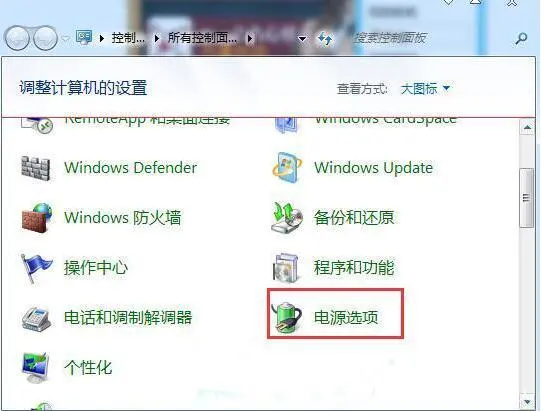
2、在界面的左边侧栏,找到并打开“选择关闭显示的时间”;如图所示:
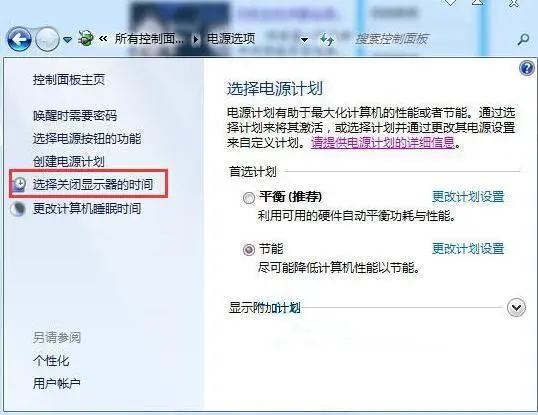
3、在打开的“编辑计划设置”界面,在“关闭显示器”一栏下拉选择电脑无操作自动关闭显示器的时间,然后点“保存修改”生效;如图所示:
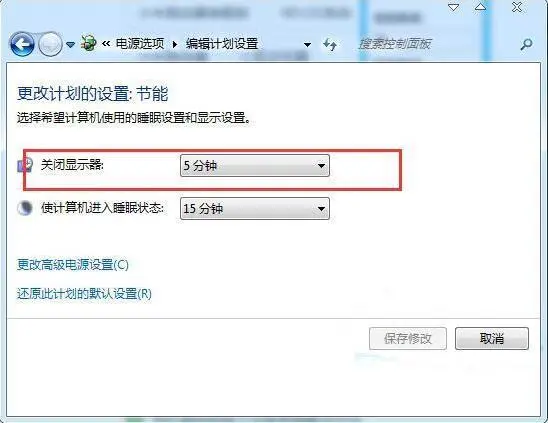
4、退回到“电源选项”界面后,我们在左边侧栏找到并打开“唤醒时需要密码”;如图所示:
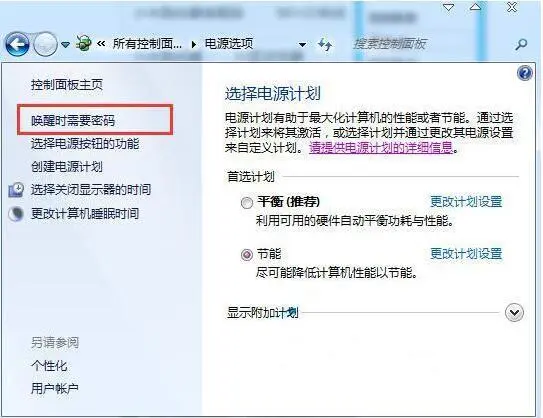
5、在打开的“系统设置”界面,勾选“需要密码”后,点“保存修改”生效。如图所示:

总结:以上是win7电脑开始自动锁屏功能的操作步骤的相关内容介绍,希望能帮到有需要的朋友。
Copyright ©2018-2023 www.958358.com 粤ICP备19111771号-7